このAmazonプライムビデオ、3歳の娘がいる我が家でも大活躍しています。「○○が観たい!」とお願いされる程、大好きな作品も!ここでは使い方やオススメな子供向け作品などを紹介していきたいと思います。
また、しておきたい設定やテレビで見せる方法なども紹介していきますので、是非参考にしてみてください。
子供にAmazonプライムビデオを見せる前に設定しておきたい事
Amazonプライムビデオには大人向けの動画であったり、有料レンタル作品もあります。
そのような動画を子供たちが見ないよう、あらかじめ設定しておく必要があります。
- 年齢別視聴制限
- 購入制限
この2つの設定が大事になってきます。
年齢別で視聴を制限できる
子供が誤ってR18作品を見たりしないように設定する事ができます。
これによって、全年齢対象の動画しか見れないように出来ます。
1.PrimeVideoの設定へアクセスします。
PCの場合はプライムビデオページの右上の歯車マーク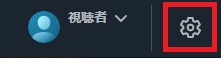
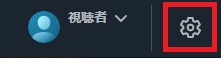
モバイルやタブレットの場合はアプリの「マイアイテム」の右上にある歯車マークからアクセスできます。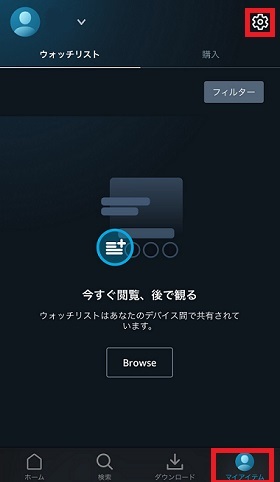
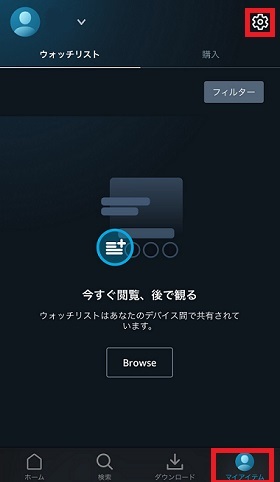
2.Prime Video PINで数字4つの暗証番号を決めます。
3.G(全年齢対象),7,13,16,18+ の5つの制限から制限を設定できます。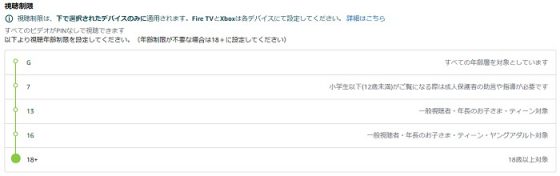
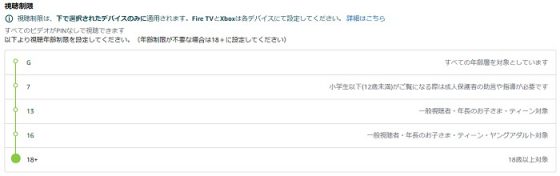
選択すれば設定完了となり、その対象の作品しか表示されません。
購入を制限する
Amazonプライムビデオには別でお金を払って見れるようになるレンタル作品や、購入しなければ見れない作品があります。
子供が誤ってボタンを押したり、購入しないように制限をかけましょう。
1.先ほどの年齢制限設定と同じ手順で設定画面へアクセスします。
2.「購入制限」をオンにします。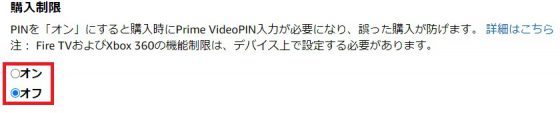
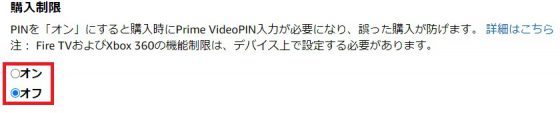
以上で設定が完了します。
この設定を行うと、レンタル作品などを購入する時にPIN(暗証番号)が求められるようになりますので、安易に購入する事が出来ないという事になります。
念のため親の誕生日などの暗証番号にしないよう気を付けたほうがいいかもしれませんね。
子供向けTV番組も豊富!オススメ作品
大人向けだけでなく、子供向けTV番組もたくさん視聴できるAmazonプライムビデオ。
お子さんと一緒に色々な作品を観て、お気に入りを見つけるのも楽しいですよね。
実はAmazonプライムビデオでは子供向けの作品がたくさんあるんです!
子供に人気が高く、プライムビデオにて無料で視聴できるオススメ作品を紹介します!
ドックはおもちゃドクター


主人公はドックという女の子。そのドックがおもちゃドクターとして、様々なおもちゃを治療(修理)していくお話しです。
おもちゃとお話しが出来たり、エピソードごとに挿入歌が流れてみんなで歌ったり、
子供が好きそうなシーンがたくさん!
また、毎回ドックが患者さんの病名をノートにイラストで描くシーンがあるのですが、
そのシーンをおままごとで真似して楽しんだりしています。
ちいさなプリンセスソフィア


普通の女の子だったソフィアがお母さんの再婚でプリンセスになり、今までとは違うお城での暮らしや新しい家族、友達との関わりの中で成長していく、ディズニーのアニメです。
今までのプリンセスと違う、主人公が子供という所が子供ながらにソフィアと自分を重ねやすいのでしょうか。
女の子にオススメなアニメのひとつです。
ハローキティといっしょ


女の子が大好きなキティちゃん!
この番組では、トイレにいく、きちんとお返事をする、はみがきをしようなど、
観ている子供たちが実際の生活で経験するテーマを題材にお話しが作られています。
「キティちゃんもやっていたね~」と言って子供と楽しく練習するのもいいかもしれませんね。
パワーパフガールズ


パワーパフガールズは男の子でも必ずハマってしまう海外の子供向けアニメ作品です。
キュートな幼稚園児のブロッサム、バブルス、バターカップの3人が平和のために戦うストーリー。
男女はもちろん、大人でも楽しめるとても魅力的なアニメ作品のひとつで間違いありません!
ヒロインが悪を成敗する王道展開だけでなく風刺的なブラックユーモアにマニアックなパロディも取り入れたバラエティ豊かなカートゥーン路線で、国外だけでなく国内でも大ヒットした名作アニメです。
しまじろうヘソカ


こどもちゃれんじで有名な子供向けアニメのしまじろう。
ちゃれんじ島を舞台に、おなじみのキャラクターたちが繰り広げる日常を描いている作品です。
家族やお友達など身近な人たちと関わって成長していくしまじろうたちを通じて、たくさんのことを学べます。
ちなみに、タイトルの「ヘソカ」とは、「へぇ~そっか!」からきているそう。
しまじろうのアニメはヘソカ以外の番組や映画、コンサートなどたくさんの種類があるので、いろいろ見てみてください!
大人も楽しい子供向けTV番組
子供向けTV番組の中にはパパママ世代が思わず「懐かしいー!」と言って観てしまいそうな作品もたくさん!
・トーマス
・クレヨンしんちゃん
・セーラームーン
・ポケットモンスター
・ドラえもん
・パーマン
などなど。
今も続いている番組から、もう終わってしまっている番組まで結構あります。
なんせ、子供向け作品が約4,000本近くあるAmazonプライムですから、見たことない作品や懐かしい作品まで、探せばもっとたくさんあります。
Amazonプライムビデオで懐かしいあの番組を子供と一緒に観てみませんか?
Amazonプライムビデオをテレビやスマホで見る方法
子供向けTV番組を観るシチュエーションというと、
「ごはんを作っている間、おとなしくTVを観ていてくれたら嬉しいなぁ。」
「今日は集中してお掃除したい!」
「お外におでかけしたとき、静かにしていてくれるかな…?」
など、おうちでも観たいし、お外でも観たい!
テレビでAmazonプライムビデオを視聴する方法とスマートフォンで視聴する主な方法をご紹介したいと思います。
大きな画面で!おうちのテレビで観てみよう!
おうちのテレビでAmazonプライムビデオを観るために、Fire TV Stickを購入してしまうのが簡単です。
Fire TV Stickとは、Amazonが出しているメディアデバイスです。
複雑な設定は特になく、家に届いたらテレビのHDMI端子に挿して、電源に繋いだあとは案内に従って設定していけば、
Amazonプライムビデオが視聴できます。
機械関係があまり得意でない私でも接続の仕方や設定が難しいとは感じませんでしたし、問題なく視聴できています!
また、Fire TV Stickの種類を調べたところ、3種類あるようです。
- Fire TV Stick
- Fire TV Stick 4K-Alexa対応音声認識リモコン付属
- Fire TV Stick-Alexa対応音声認識リモコン付属
おうちのテレビが4Kかどうか、
Alexaをお持ちかどうかでぴったりのFire TV Stickを選んでみてください。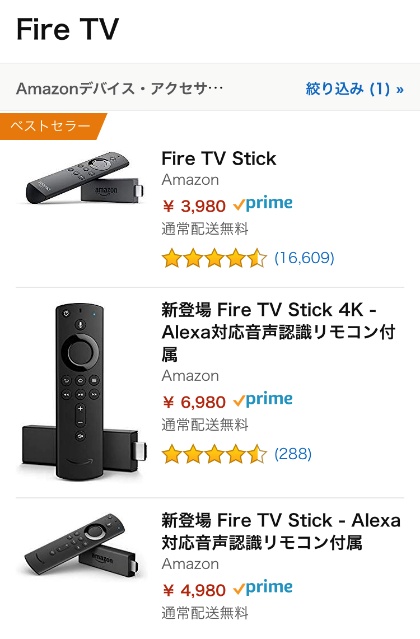
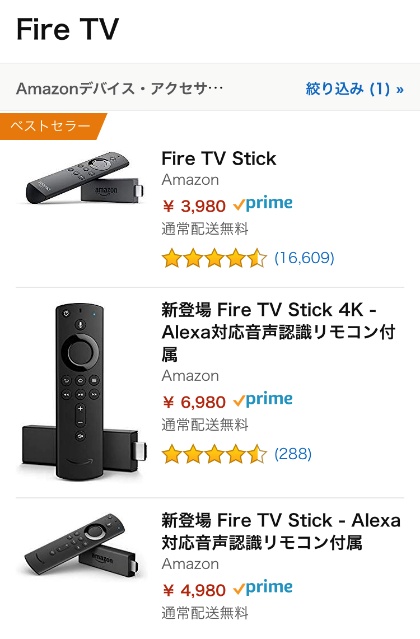
また、Fire TV StickはAmazonプライムビデオの映画や
TV番組を視聴するだけでなく、HuluやNetflix、AbemaTVなどにも対応していたり、Amazon Musicで音楽を聴いたりすることもできます。
子供向けTV番組を観るだけでなく、子供が好きな音楽をかけてママ・パパと子供で一緒に歌ったりするのもいいですね。
Fire TV Stick以外でもおうちのテレビがスマートテレビであれば、他の機器を接続したりせずにAmazonプライムビデオを視聴することができるようです。
おでかけでも大活躍!スマートフォンで観てみよう!
おでかけするときの移動中や、ごはんを食べる為に入ったお店で待ち時間や食べ終わった後に、
子供は遊びたくてうずうず。
少しの間、静かにしていてくれたらパパやママも助かりますよね。
(公共交通機関やお店の中での音量はもちろん注意してくださいね!)
そんな時のためにAmazonプライムビデオのアプリをスマートフォンにダウンロードしておくと便利です。
作品名やジャンルで検索もできますし、ホームからオススメのTV番組・映画やジャンルの一覧も見られるので、
お気に入りの番組を探してみてください。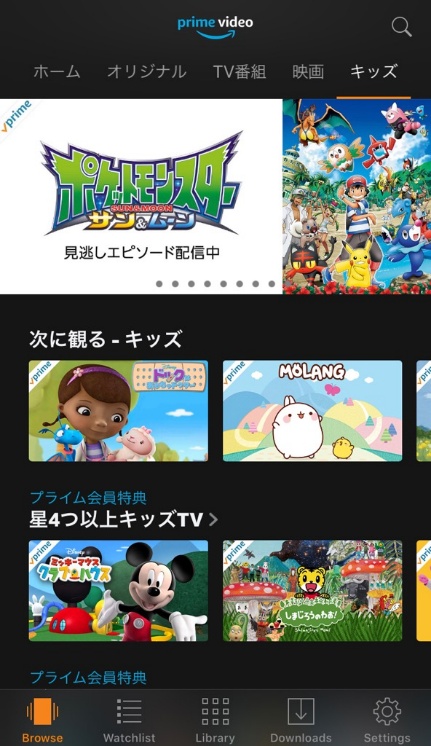
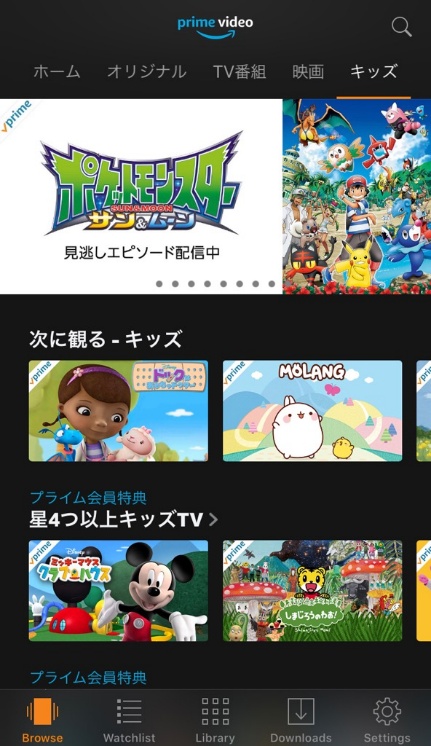
さて、おでかけ中にスマートフォンで動画を観るときに気にしておきたいのが、データ通信量。
外で動画を見せていたらあっという間に速度制限がかかってしまった…制限が解除されるまでどうすりゃいいの…と、
その日を指折り数えて待つ、なんていう事態は避けたいです。
そこで、オフラインでTV番組・映画を視聴する方法をご紹介します!
Wi-Fi繋がっている時に動画をダウンロードしておけば、データ通信量を気にせずにAmazonプライムビデオを楽しめます。
【オフラインでTV番組・映画を視聴する方法】
- まず、Amazonプライムビデオのアプリをダウンロードします。
- 次に、観たいTV番組や映画を選択。
- 映画なら、ページ上部のダウンロードをタップ。
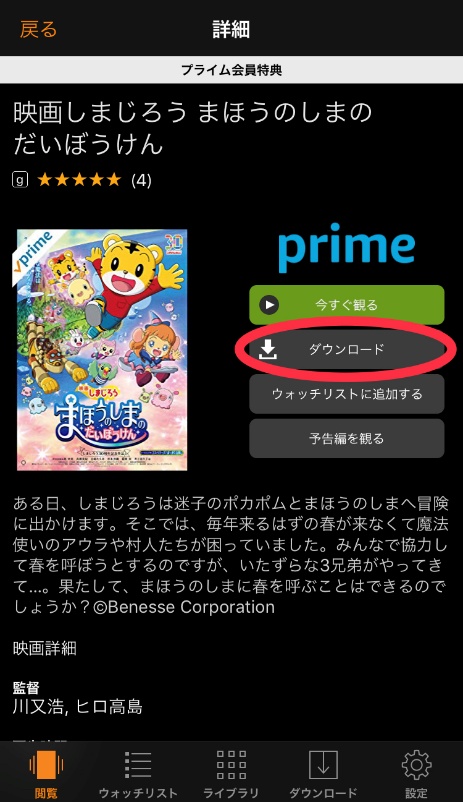
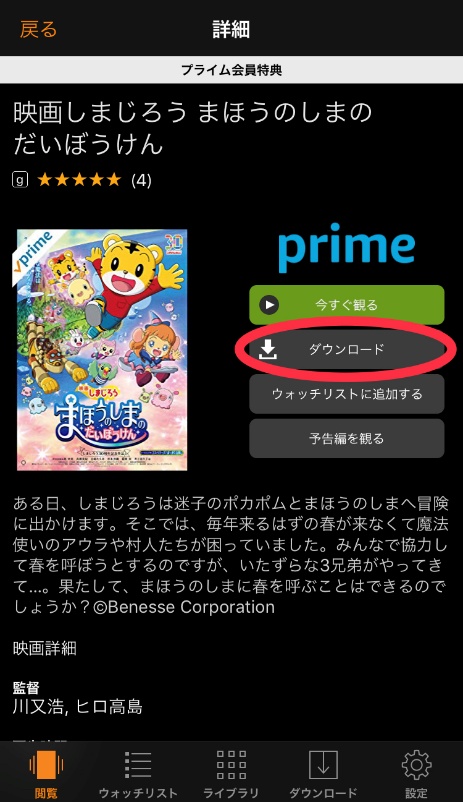
TV番組なら画像のように「ダウンロード シーズン1」のように
シーズンごとにダウンロードをすることもできますし、
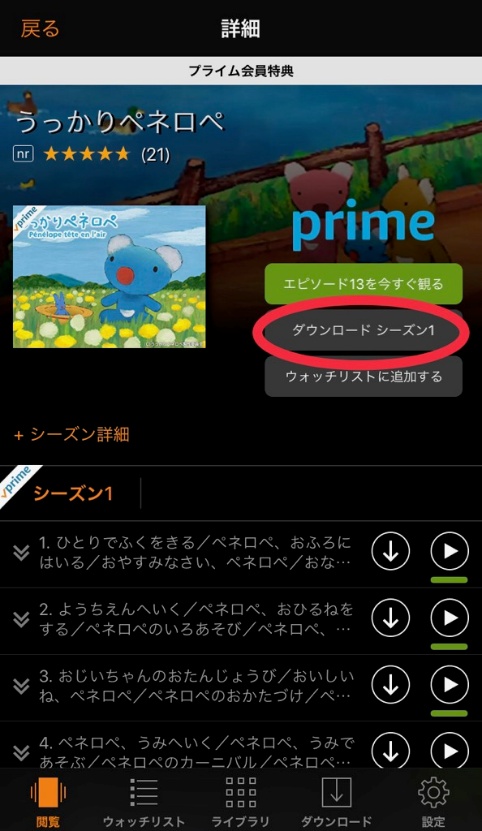
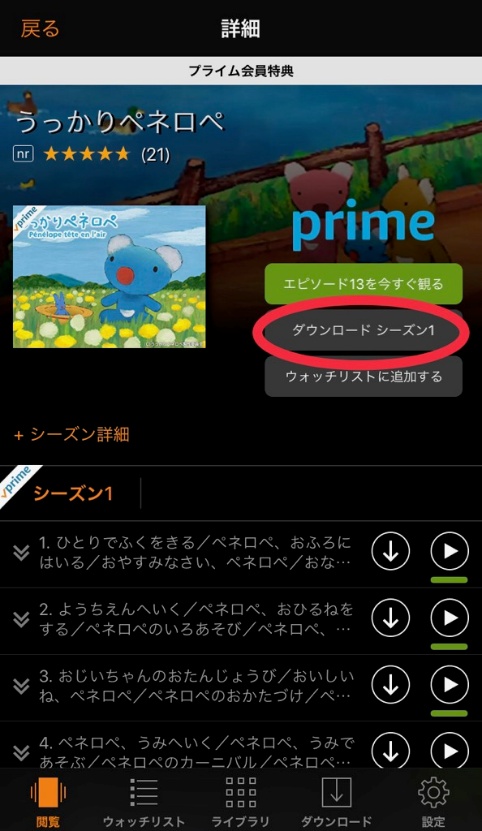
エビソードごとにダウンロードすることもできます。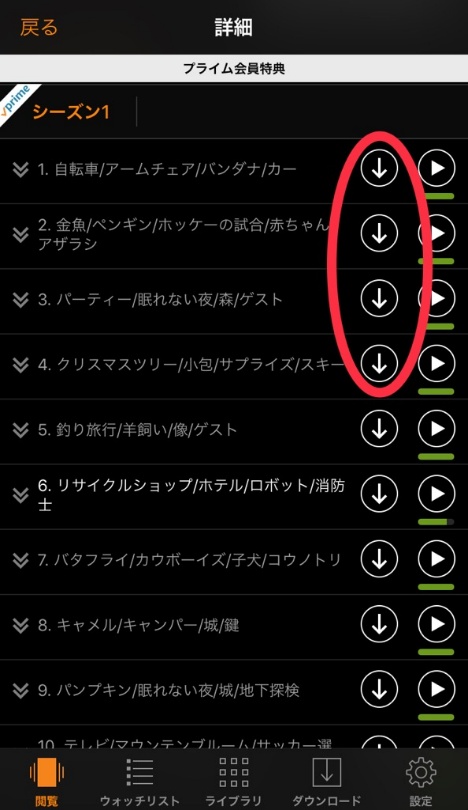
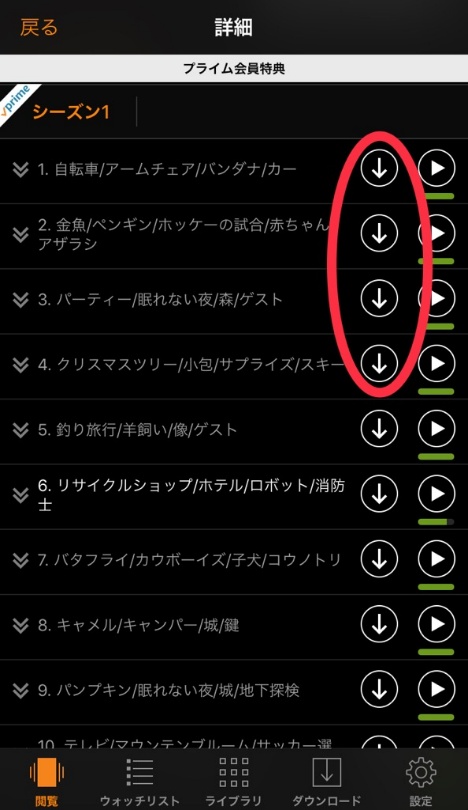
ダウンロード済になれば、動画のダウンロードは完了です。
ダウンロードしたTV番組・映画をみる際は、画面下部のダウンロードをタップして、
観たいTV番組・映画の再生ボタンをタップすれば、ダウンロード済みの動画がオフラインで観ることができます。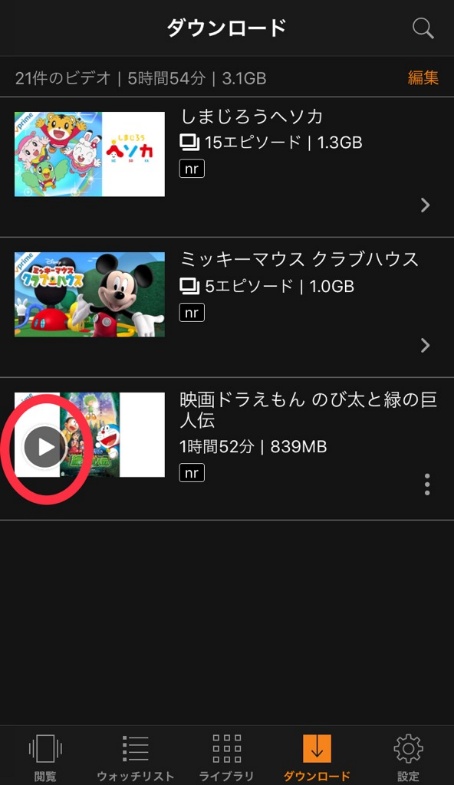
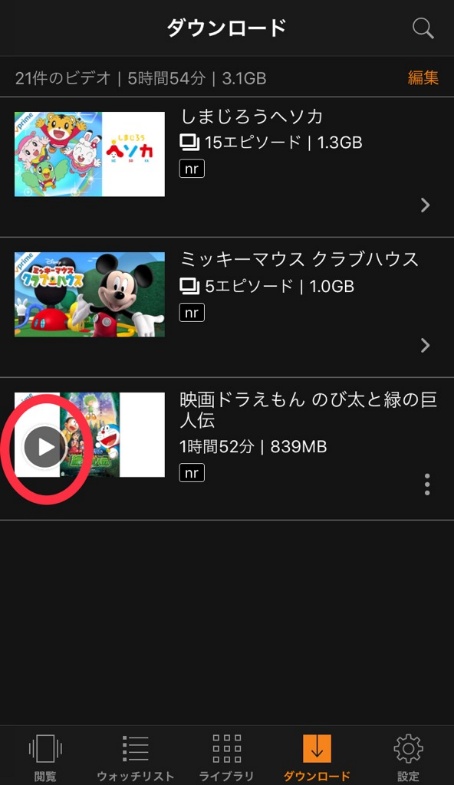
おでかけの際はぜひ事前にダウンロードをして、オフラインで視聴してみてください。
最後に、Amazonプライムビデオのこんな使い方も
番外編といってはなんですが我が家ではFire TV Stickを2台購入し、リビングと寝室それぞれで使用しています。
寝室で観るときはテレビではなく、プロジェクターに接続して壁に投影して大きな画面で観ているのですが、
個人的にはこれがオススメ!
ゴロゴロしながら、なんとなく映画館的な雰囲気の中観られるなんて幸せ…。
子供向けTV番組をお子様と寝室で観る際は、夢中になりすぎてなかなか寝ない!
なんてことにならないようにパパママが加減してあげてください。
1アカウントにつきAmazonプライムビデオは一度に3本まで動画が視聴できるそうなので(同じタイトルの同時再生はできません)


生活スタイルに合わせてAmazonプライムビデオを子供たちと楽しんでみてはいかがでしょうか。







